Så här begränsar du Dashboard Access i WordPress
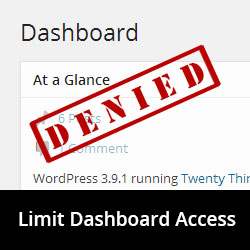
Vill du någonsin tillåta användarregistrering på din WordPress-webbplats utan att ge instrumentpanelen tillgång? När en användare skapar ett konto på en WordPress-webbplats får de tillgång till WordPress-administratörsområdet, även känt som instrumentbrädan. I den här artikeln visar vi hur du begränsar instrumentbrädans åtkomst i WordPress.
Varför begränsa Dashboard Access?
Endast användare du litar på bör ha tillgång till adminområdet på din WordPress-webbplats. Om du kör en blogg med flera författare kan du kanske ge tillgång till redaktörer och bidragsgivare, men inte till abonnenter.
Även när du ger vissa användare tillgång till adminområdet kan du fortfarande styra vad de kan eller inte kan se på instrumentbrädan. Vi kommer att diskutera detta senare i artikeln.
Begränsa Dashboard Access i WordPress
Det första du behöver göra är att installera och aktivera plugin Ta bort Dashboard Access. Vid aktivering måste du gå till Inställningar »Dashboardåtkomst för att konfigurera plugin.

Ta bort Dashboard Access-plugin kan du välja användarroller som kan få åtkomst till instrumentpanelen. Du kan välja administratörer, redaktörer och administratörer, eller författare, redaktörer och administratörer.
Alternativt kan du också begränsa åtkomst med kapacitet. Möjligheter är de åtgärder en användare kan göra på din WordPress-webbplats. För att förstå användargrupper och funktioner i WordPress, kolla in vår guide om hur man lägger till eller tar bort funktioner från användarroller i WordPress.
Nästa alternativ är att välja en omdirigeringsadress. Med det här alternativet kan du omdirigera otillåtna användare till vilken sida som helst på din webbplats.
Om du vill tillåta användare att redigera sina profiler måste du markera rutan bredvid användarprofilens åtkomst. Om du väljer det här alternativet inaktiveras funktionen URL-omdirigering. Plugin kommer att omdirigera otillåtna användare att profilera redigeringsskärmen istället för omdirigeringsadressen du angav tidigare.
När du är nöjd, klicka på knappen Spara ändringar för att spara dina inställningar.
Det är allt. Nu kan bara användare med din valda användarroll eller kapacitet komma åt WordPress-instrumentpanelen.
Gömma objekt från Admin-område i WordPress
Ibland kan du begränsa vad en användare ser eller kan redigera i ditt WordPress-administrativa område.
Du kan dölja och kontrollera vilka användare som kan se i adminområdet på din WordPress-webbplats. Ta en titt på vår guide om hur du döljer onödiga objekt från WordPress admin med Administrera.
Skydda WordPress Admin Directory med .htaccess
Ett annat sätt att skydda WordPress admin-katalogen är att lägga till ett annat lag av lösenordsskydd. Den här metoden ber användarna att ange ett användarnamn och lösenord innan de kan komma in i wp-admin-katalogen.
Denna metod erbjuder inte ett användargränssnitt för att styra vilka användare som kan komma åt adminområdet. Det anses emellertid allmänt vara säkrare. Om du är den enda författaren på din webbplats eller har en mycket begränsad uppsättning användare använder du den här metoden.
Kolla in vår detaljerade handledning om hur du lösenord skyddar din WordPress wp-admin katalog.
Vi hoppas att den här artikeln hjälper dig att begränsa instrumentbrädans åtkomst på din WordPress-webbplats.
Om du gillade den här artikeln kan du prenumerera på vår YouTube-kanal för WordPress-videoinstruktioner. Du kan också hitta oss på Twitter och Google+.


